
สารบัญ:
- ขั้นตอนที่ 1: ไฟล์ Lasercut
- ขั้นตอนที่ 2: การประกอบตัวยึด 'โพสต์-อิท'
- ขั้นตอนที่ 3: การประกอบที่ใส่ 'ดินสอ'
- ขั้นตอนที่ 4: การประกอบที่ใส่ดินสอกับแผ่นฐาน
- ขั้นตอนที่ 5: การประกอบ Post-it Holder เข้ากับ Baseplate
- ขั้นตอนที่ 6: สร้างแผ่นด้านหน้าด้วยไฟ LED และสายไฟ
- ขั้นตอนที่ 7: การประกอบขั้นสุดท้าย
- ขั้นตอนที่ 8: สิ้นสุดการสัมผัส: ปรับแต่ง
- ผู้เขียน John Day [email protected].
- Public 2024-01-30 13:05.
- แก้ไขล่าสุด 2025-01-23 15:12.

วัสดุ:
- สามเท่า ความหนา: 3 มม. แผ่นไม้กี่แผ่นขึ้นอยู่กับเครื่องตัดเลเซอร์ของคุณ… ปรับไฟล์บนแผ่นไม้ขนาดสูงสุดของคุณ… บางทีคุณอาจต้องการมากกว่า 1 แผ่น (จำไว้เสมอ)
- ไฟ LED แฟลช 6 ดวง (ฉันใช้ไฟ LED แฟลช 7 สี) มีให้ที่นี่:
- ตัวต้านทาน 6 x 100ohm มีให้ที่นี่:
- 1 x สวิตช์เปิดปิดที่นี่:
- สายไฟฟ้าสีดำ&แดง มีจำหน่ายที่นี่:
-
ท่อหดความร้อน (สีแดง)
ได้ที่:
- ก้อนแบตเตอรี่ AA x 2 ก้อนมีจำหน่ายที่นี่:
- แบตเตอรี่ AA 2 ก้อน
เครื่องมือ:
- กาวไม้
- ค้อนไม้
- เครื่องมือบัดกรี
ขั้นตอนที่ 1: ไฟล์ Lasercut
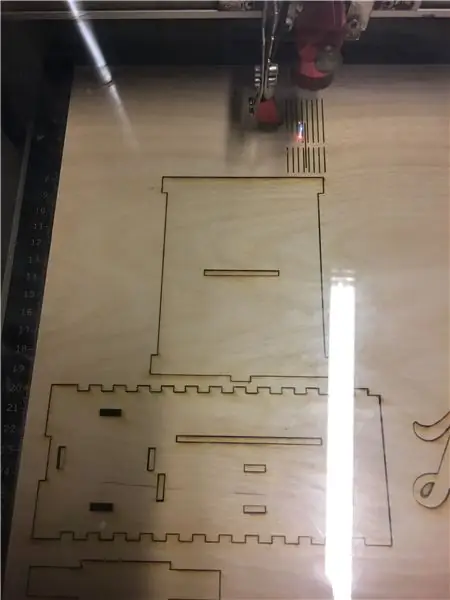
ดาวน์โหลดไฟล์สำหรับเลเซอร์คัท (.ai.eps)
Lasercut ทุกส่วน
การแกะสลัก: 1. ตำแหน่งของชื่อด้านหน้า (แค่โครงร่าง) เพื่อให้คุณสามารถวางตัวอักษรแยกกันได้อย่างถูกต้อง 2. ข้อความรอบสวิตช์สลับ "สลับไปที่ปาร์ตี้" หากคุณต้องการใช้แบบอักษรเดียวกับในไฟล์ แบบอักษรนี้สามารถดาวน์โหลดได้ฟรี: Andora ที่
ขั้นตอนที่ 2: การประกอบตัวยึด 'โพสต์-อิท'

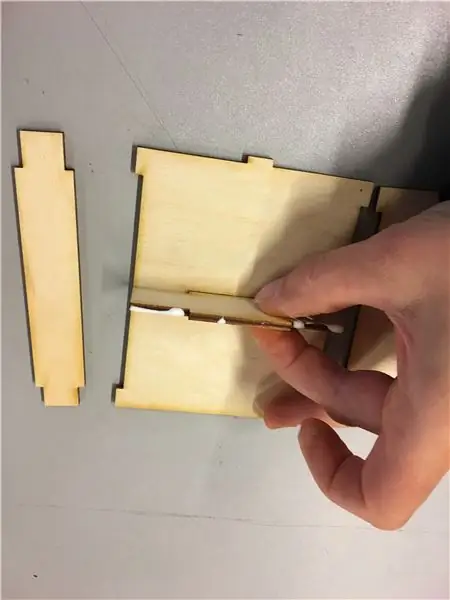

รวบรวมทุกส่วนตามที่เห็นในรูปที่ 1
เครื่องมือ: กาวไม้, ที่หนีบกาว, ค้อนไม้
ทำตามขั้นตอนตามลำดับภาพ
ขั้นตอนที่ 3: การประกอบที่ใส่ 'ดินสอ'



ทำตามตัวอย่างในรูปที่ 1 ถึง 5
ขั้นตอนการประกอบเหล่านี้เสร็จสิ้นโดยหันวัตถุกลับด้าน
คำแนะนำเพิ่มเติมสำหรับภาพที่ 5: หลังจากเพิ่มกาวไม้ > พลิกวัตถุ 180 องศาเพื่อให้วัตถุไม่คว่ำอีกต่อไป
ขั้นตอนที่ 4: การประกอบที่ใส่ดินสอกับแผ่นฐาน




ประกอบที่ใส่ดินสอบนแผ่นฐาน
(แผ่นฐานมองเห็นได้ดีที่สุดในรูปที่ 2 > ใต้ที่ใส่ดินสอ)
ขั้นตอนที่ 5: การประกอบ Post-it Holder เข้ากับ Baseplate



ทำตามตัวอย่างในรูปที่ 1 ถึง 6
ขั้นตอนที่ 6: สร้างแผ่นด้านหน้าด้วยไฟ LED และสายไฟ



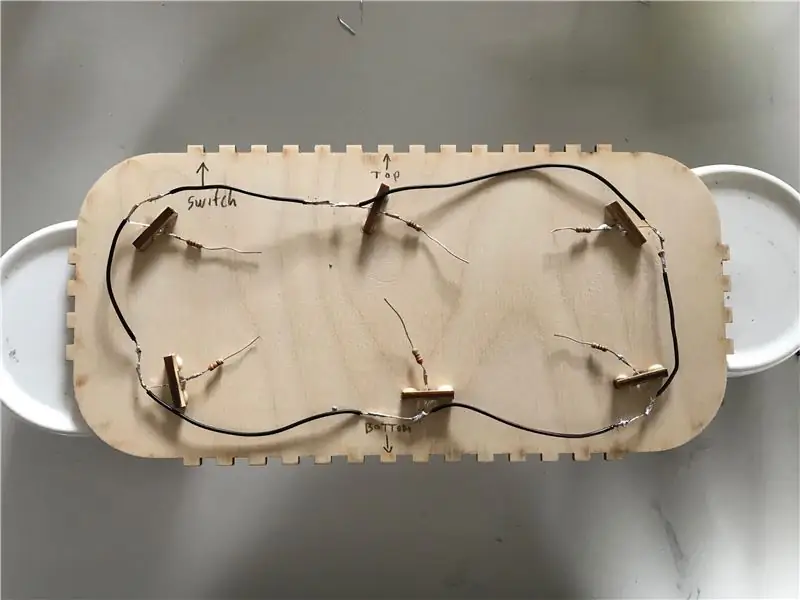
- ขั้นแรก: บัดกรีตัวต้านทาน 100 โอห์มที่ขาบวกของไฟ LED แฟลช
- ใส่ไฟ LED ทั้งหมดในแผ่นด้านหน้า
- ใช้ 'ที่จับ' เล็ก ๆ เพื่อยึดไฟ LED ในตำแหน่ง > ใช้กาวไม้
- บัดกรีขาลบทั้งหมด (วงจรขนาน)
- บัดกรีขาบวกทั้งหมด (วงจรขนาน)
- บัดกรีสายไฟบวกเข้ากับสวิตช์สลับ (ใช้ขั้วต่อ 2 ตัวที่อยู่ติดกัน)
- บัดกรีแบตเตอรี่กับสายบวกของสวิตช์
- บัดกรีแบตเตอรี่กับสายลบของสวิตช์
- การตรวจสอบขั้นสุดท้าย: ใส่แบตเตอรี่ AA x 2 ก้อนเพื่อตรวจสอบวงจรของคุณ
ขั้นตอนที่ 7: การประกอบขั้นสุดท้าย




เครื่องมือที่จำเป็น: ค้อนไม้และกาวไม้
- เชื่อมต่อสวิตช์สลับกับเคส
- ใช้ค้อนค่อยๆ ต่อแผ่นด้านหน้ากับแผ่นฐาน (ในรูป ลำดับต่างกันแต่มีประโยชน์มาก)
- ตอนนี้เชื่อมต่อปลอกรอบแผ่นด้านหน้าและแผ่นฐาน
- ในที่สุดก็เชื่อมต่อแผ่นหลัง
ขณะใช้ค้อนไม้ > ระวังไฟ LED! > อย่าขยี้มัน…;)
ขั้นตอนที่ 8: สิ้นสุดการสัมผัส: ปรับแต่ง


ระบายสีชื่อที่ต้องการด้วย 'ecoline'
…หรือเว้นว่างไว้… อะไรก็ได้ที่คุณต้องการ!
กาวที่กล่อง … และ VOILA!
คุณทำเสร็จแล้ว!
แนะนำ:
DIY 37 Leds เกมรูเล็ต Arduino: 3 ขั้นตอน (พร้อมรูปภาพ)

DIY 37 Leds เกมรูเล็ต Arduino: รูเล็ตเป็นเกมคาสิโนที่ตั้งชื่อตามคำภาษาฝรั่งเศสหมายถึงวงล้อเล็ก
หมวกนิรภัย Covid ส่วนที่ 1: บทนำสู่ Tinkercad Circuits!: 20 ขั้นตอน (พร้อมรูปภาพ)

Covid Safety Helmet ตอนที่ 1: บทนำสู่ Tinkercad Circuits!: สวัสดีเพื่อน ๆ ในชุดสองตอนนี้ เราจะเรียนรู้วิธีใช้วงจรของ Tinkercad - เครื่องมือที่สนุก ทรงพลัง และให้ความรู้สำหรับการเรียนรู้เกี่ยวกับวิธีการทำงานของวงจร! หนึ่งในวิธีที่ดีที่สุดในการเรียนรู้คือการทำ ดังนั้น อันดับแรก เราจะออกแบบโครงการของเราเอง: th
Bolt - DIY Wireless Charging Night Clock (6 ขั้นตอน): 6 ขั้นตอน (พร้อมรูปภาพ)

Bolt - DIY Wireless Charging Night Clock (6 ขั้นตอน): การชาร์จแบบเหนี่ยวนำ (เรียกอีกอย่างว่าการชาร์จแบบไร้สายหรือการชาร์จแบบไร้สาย) เป็นการถ่ายโอนพลังงานแบบไร้สาย ใช้การเหนี่ยวนำแม่เหล็กไฟฟ้าเพื่อจ่ายกระแสไฟฟ้าให้กับอุปกรณ์พกพา แอปพลิเคชั่นที่พบบ่อยที่สุดคือ Qi Wireless Charging st
4 ขั้นตอน Digital Sequencer: 19 ขั้นตอน (พร้อมรูปภาพ)

4 ขั้นตอน Digital Sequencer: CPE 133, Cal Poly San Luis Obispo ผู้สร้างโปรเจ็กต์: Jayson Johnston และ Bjorn Nelson ในอุตสาหกรรมเพลงในปัจจุบัน ซึ่งเป็นหนึ่งใน “instruments” เป็นเครื่องสังเคราะห์เสียงดิจิตอล ดนตรีทุกประเภท ตั้งแต่ฮิปฮอป ป๊อป และอีฟ
ป้ายโฆษณาแบบพกพาราคาถูกเพียง 10 ขั้นตอน!!: 13 ขั้นตอน (พร้อมรูปภาพ)

ป้ายโฆษณาแบบพกพาราคาถูกเพียง 10 ขั้นตอน!!: ทำป้ายโฆษณาแบบพกพาราคาถูกด้วยตัวเอง ด้วยป้ายนี้ คุณสามารถแสดงข้อความหรือโลโก้ของคุณได้ทุกที่ทั่วทั้งเมือง คำแนะนำนี้เป็นการตอบสนองต่อ/ปรับปรุง/เปลี่ยนแปลงของ: https://www.instructables.com/id/Low-Cost-Illuminated-
